
1、新建畫布,畫布大小為;背景為白色;選取鋼筆工具 ;在畫布上畫出一個矩形路徑。把前景色設置為藍色;背景色設置為紫色。前景色與背景色決定于你描邊的多種顏色的轉換。
2、再選取畫筆工具,在界面的上方這里,即顯示出畫筆的設置欄;我們點:畫筆面板這個圖標。

3、打出畫筆面板,在畫筆筆尖形狀這里點擊下,右邊彈出設置面板,大小,設置為9像素;硬度,設置100%。間距,設置101%。以上設置,不是固定的,按自己實際需要來設置。

4、在顏色動態這里打上對勾,再點擊。右邊彈出顏色動態的設置面板。按圖中參數一 一設置好(參數只作參考ps畫筆描邊路徑無法點,不是一定要這樣設置,自己多嘗試各種的設置,看下效果。)

5、平滑這里也要勾選上。畫筆的設置就完成了。接下來,就要為矩形路徑描邊了。有些朋友可能會在圖層面板這里,操作給路徑描邊,
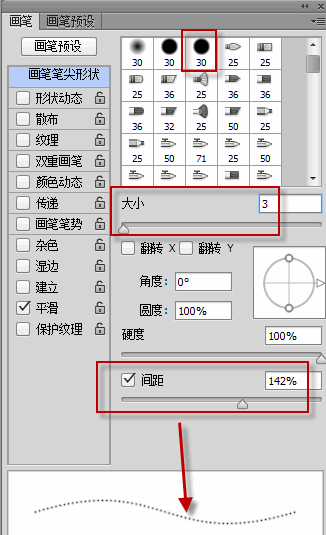
6、其實,我們不用這么麻煩的哈;我們只要設置好畫筆后,直接按下ENTER(回車鍵)即可給矩形路徑描上七彩的邊。你看,輕輕一按回車鍵ps畫筆描邊路徑無法點,矩形路徑即描上多色的小圓。
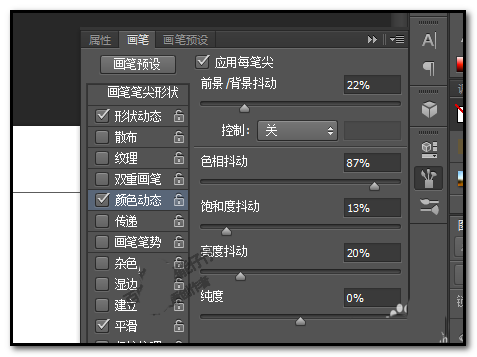
7、刪除路徑,那么,最終效果如下圖所示。
以上就是ps用彩色圓點做矩形描邊的教程,希望大家喜歡,請繼續關注腳本之家。